
iPhone 7、iPhone 7 Plusでイヤホンジャックが廃止されてから、より身近になっているBluetoothイヤホン。
1番最初にBluetoothイヤホンを使用するときは、iPhoneとの接続設定が必要です。
Bluetoothイヤホンの接続方法を確認しましょう。
Bluetoothイヤホンの接続方法
今回は、初めてのBluetoothイヤホンにオススメな『Anker SoundBuds Slim』を接続してみます。Bluetoothイヤホンとしては激安の3,345円というお手頃価格が魅力的。
レビューはこちら→3,345円のBluetoothイヤホン『Anker SoundBuds Slim』が登場! 気になる音質は?

1、Bluetoothをオンにする
まずはiPhoneの設定アプリを起動し、【Bluetooth】をタップします。

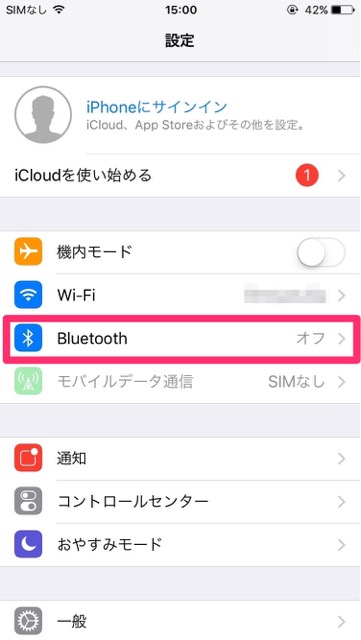
スイッチをタップするとBluetoothがオンになります。
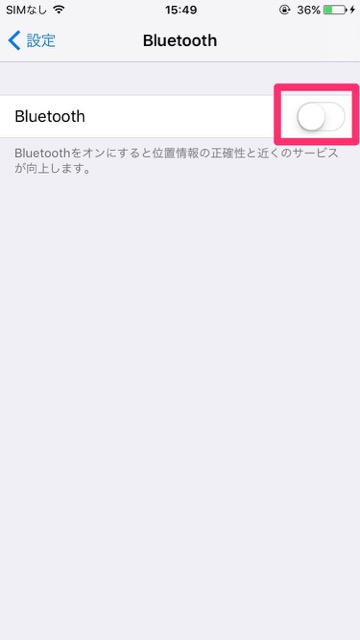
2、イヤホンをペアリングモードにする
次にイヤホンをペアリングモードにします。このやり方は各イヤホンごとに異なりますので、説明書などで確認しましょう。
Anker SoundBuds Slimの場合は、真ん中のボタンを長押しして、青色のライトが点滅すればペアリングモードになっているサインです。

3、イヤホンを接続する
イヤホンをペアリングモードにすると、近くにあるBluetooth機器が検知されます。
そのなかから接続したいBluetoothイヤホンの名前を選びましょう。
今回は【SoundBuds Slim】をタップ。文字の横に「接続済み」が出ればOKです。
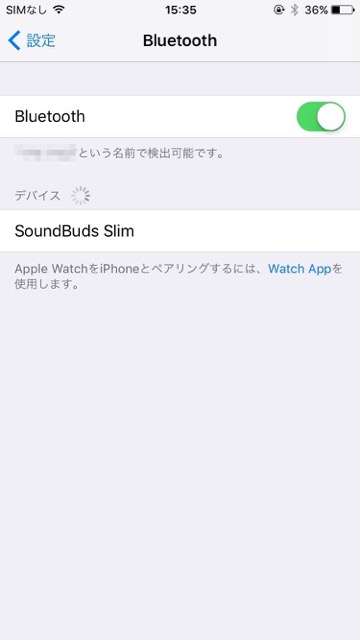
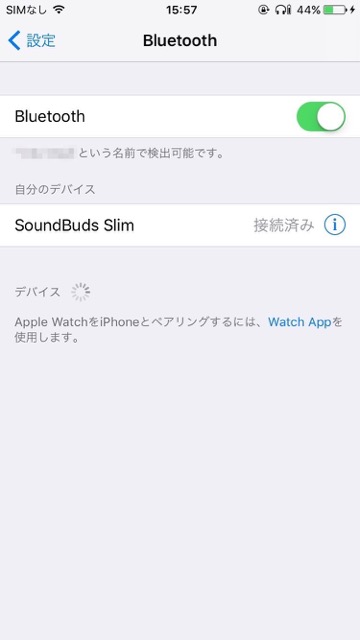
右上部にヘッドホンマークが表示されていれば、Bluetoothイヤホンが接続されているサインです。
あとは聞きたい音楽を選択すれば、有線イヤホンと同じように音楽が聴けますよ。
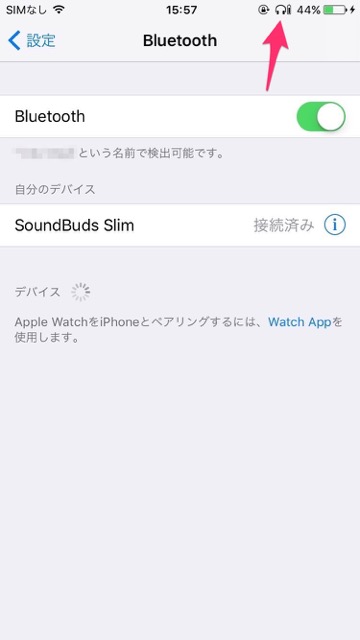
接続できないときはココを確認
Bluetoothをオンにしているのに、イヤホンをうまく接続できないときは以下を確認してみましょう。
イヤホンの充電が切れている
Bluetoothイヤホンは充電式です。イヤホンの充電が切れていると接続ができません。
イヤホンの充電が切れていないか確認しましょう。
ペアリングモードになっていない
イヤホンがペアリングモードになっていない場合は、iPhone側でイヤホンを検知できません。
ペアリングモードの方法はイヤホンにより異なるので、説明書などで確認しましょう。
1回設定すれば2回以降の設定は不要
ほとんどのBluetoothイヤホンは、1回設定が完了すれば次回からiPhoneのBluetooth機能をオンにするだけで接続できます。
Bluetoothイヤホンはとても便利なので、接続方法をしっかりと覚えておきましょう!
今回使用したイヤホン
→Anker SoundBuds Slim
| ・販売元: AppBank Store Inc. ・掲載時のDL価格: 無料 ・カテゴリ: ショッピング ・容量: 10.3 MB ・バージョン: 1.7.8 |
